
Kazalo:
- Avtor John Day [email protected].
- Public 2024-01-30 12:04.
- Nazadnje spremenjeno 2025-01-23 15:08.

V tem navodilu se bomo naučili, kako ustvariti kodo QR, ki brez težav poveže vaše goste z omrežjem Wi -Fi. Internet je nuja. Takoj, ko se odpravimo na kraj, najprej potrebujemo dostop do Wi -Fi. Ne glede na to, ali gre za prijazno druženje ali poslovni sestanek, je deljenje gesla za Wifi neizogiben pojav. Kode QR vam lahko pomagajo pri tem samodejno.
QR kode so dvodimenzionalne figure, ki jih je mogoče programirati za izmenjavo določenih informacij. Za skeniranje kode QR prek pametnih telefonov android boste morda potrebovali aplikacijo za skeniranje kode QR. Uporabniki iPhone -a lahko neposredno skenirajo kode QR iz aplikacije za kamero.
Če želite nastaviti kodo QR za Wifi, morate prenesti aplikacijo za ustvarjanje kode QR, ki lahko ustvari kodo QR, ki se poveže z vašim omrežjem Wifi. Ko so nastavljeni, se lahko gostje neposredno povežejo z internetom samo s skeniranjem. To bi prihranilo ponavljajoče se dejanje črkovanja gesla za wifi črko za črko, simbole v presledke za vsakega gosta.
Zaloge
- Mobilna aplikacija InstaWifi
- Papir velikosti A4
- Škarje
- Aplikacija za pametni telefon, ki skenira kode QR
- Lepilna palica po vaši izbiri
1. korak: Določite svoj SSID in vrsto šifriranja omrežja

Če želite, da se koda QR poveže neposredno z vašim Wi -Fi -jem, mora vedeti, kakšen je SSID vašega Wi -Fi -ja in vrsta šifriranja omrežja. To pomaga QR -kodi, da pametne telefone usmeri na vaš Wi -Fi iz drugih povezav.
Če želite identificirati SSID svojega Wi -Fi -ja, pojdite na stran z nastavitvami Wi -Fi in kliknite na Wifi. Ime vašega Wi -Fi, prikazanega na vrhu strani, je vaš SSID. Pri tem bodite previdni, SSID -ji razlikujejo med velikimi in malimi črkami.
Šifriranje omrežja je vrsta zaščite, ki jo ima vaša internetna povezava. Najpogosteje uporabljena zaščita sta WPA2, WPA in WEP. Ugotovite, na kateri ravni šifriranja je vaš Wi -Fi.
Korak: Namestite in prenesite Instawifi

Odprite Appstore ali aplikacijo Google Play in poiščite izraz "InstaWifi".
Med rezultati izberite aplikacijo z rumenim simbolom wifi na sivi podlagi. Prenesite in namestite to aplikacijo.
Ta aplikacija ne potrebuje računa za ustvarjanje kod QR za Wifi.
3. korak: Ustvarite, delite in shranite svojo QR kodo Wifi

Vnesite SSID, vrsto šifriranja omrežja in geslo za wifi.
Takoj ko vnesete te podatke, bo aplikacija ustvarila kodo QR.
Ko aplikacija prikaže obvestilo »Posodobljena koda QR«, shranite kodo QR.
Kodo QR lahko shranite na svoj Googlov pogon ali jo delite s sodelavci/prijatelji s pomočjo platforme za družabne medije ali e -pošte.
4. korak: Uporaba kode QR Wifi

Natisnite kodo QR Wifi v izvirni velikosti. Za udobje natisnite več izvodov svoje kode QR za Wifi, jih izrežite in prilepite na dostopna mesta v vaši hiši ali delovnem prostoru.
Za uporabo te kode QR Wifi morajo gostje le skenirati kodo QR. Skeniranje kode QR bo prikazalo sporočilo "Pridruži se omrežju" Wifi "". Če se želite pridružiti temu omrežju, morajo vaši gostje klikniti obvestilo. Zdaj se lahko vsi vaši gostje povežejo z vašim Wi -Fi -jem, ne da bi za to zahtevali karkoli.
Obstaja veliko načinov uporabe QR kod. Od oblikovanja lovcev čistilcev do promocije vaše spletne strani. Če želite sami ustvariti QR kodo, poiščite brezplačni generator QR kod na spletu. V kratkem času boste zlahka našli tistega, ki ustreza vašim potrebam.
Priporočena:
Enostavno samodejno in brezplačno samodejno in brezplačno dodajte Google Zemljevide v svoje Google Preglednice: 6 korakov

Preprosto samodejno in brezplačno dodajte Google Zemljevide v svoje Google Preglednice: tako kot mnogi ustvarjalci sem zgradil nekaj projektov za sledenje GPS. Danes si bomo lahko hitro predstavili GPS točke naravnost v Google Preglednicah brez uporabe zunanjega spletnega mesta ali API -ja. Najboljše od vsega je BREZPLAČNO
Poiščite geslo za WLAN (samo povezovanje je potrebno): 4 koraki

Poišči geslo za WLAN (samo treba je biti povezan): Danes vam želim pokazati le ukaz. Z njim pa lahko potegate tudi prijatelje! Pozor: To ni kramp za vdor gesla za wlan. To je samo en način, da ugotovite geslo wlan povezanega wlana
Injekcija tipkovnice/samodejno vnesite geslo z enim klikom!: 4 koraki (s slikami)

Injekcija tipkovnice/samodejno vnesite geslo z enim klikom !: Gesla so težka … in še težje si je zapomniti varno! Poleg tega, če imate pri sebi zapleteno geslo, bo potreben čas za vnos. Toda ne bojte se mojih prijateljev, imam rešitev za to! Ustvaril sem majhen stroj za samodejno tipkanje, ki bo
Delite ljubezen: 4 koraki
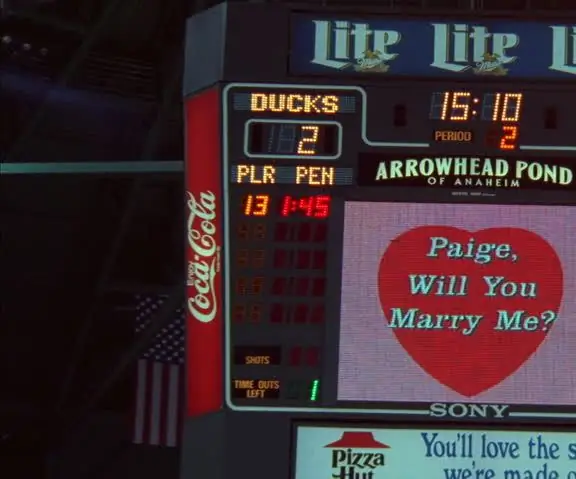
Delite ljubezen: Z vsem LED delom, ki smo ga opravili v naprednem računalniškem razredu, me preprosto spominja na JUMBOTRON. LED -diode v mojem kompletu Sparkfun so bile moje najljubše. Vlečejo me bliskovite luči in bleščeče stvari kakršne koli vrste. Naša hiša ima dve veliki neonski ba
Zapiši ! Naredi to ! Delite!: 4 koraki

Zapiši ! Naredi to ! Delite to!: Moji učenci so z Legosom pomagali ustvarjati ustvarjalnost pri pisanju, organizirati pisanje in digitalno predstaviti svoje delo z družino in vrstniki v razredu
